Les utilisateurs souhaitant des conversations privées peuvent se demander : " Existe-t-il un moyen de masquer un fil de discussion sur son iPhone ? " Lorsque vous cherchez à protéger votre vie privée ou à organiser votre application Messages, l'option de masquer des conversations peut s'avérer très utile. Il existe plusieurs méthodes pour y parvenir, comme la désactivation des notifications ou l'utilisation de certains réglages.
Cet article vous présentera 5 façons de masquer des messages sur votre iPhone afin de sécuriser vos conversations privées. De plus, nous verrons comment surveiller les messages cachés sur un iPhone, notamment pour assurer la sécurité de vos enfants.
Table des matières
Partie 1. Pourquoi les gens veulent-ils cacher leurs messages sur iPhone ?
Il existe de nombreuses raisons pour lesquelles une personne peut préférer cacher ses messages. Avant d'examiner les techniques de dissimulation des messages, examinons d'abord quelques-unes des principales raisons à l'origine de cette demande de protection de la vie privée.
- Protéger les informations confidentielles :Les personnes cachent des messages pour protéger des détails personnels tels que des mots de passe, des données bancaires ou des questions d'ordre privé, afin qu'ils ne soient pas vus par d'autres personnes susceptibles d'accéder à leur téléphone.
- Maintien de la confidentialité professionnelle : Les conversations liées au travail impliquent souvent des discussions confidentielles, qu'il peut être nécessaire de cacher pour garantir la confidentialité, en particulier lorsque vous partagez des appareils avec votre famille ou vos amis.
- Planification de surprises ou d'événements : Les messages concernant les cadeaux, les fêtes surprises ou les projets de voyage sont souvent cachés afin de préserver l'effet de surprise et d'éviter de gâcher le plaisir.
- Éviter les malentendus : Certains choisissent de masquer les chats pour éviter des conflits ou des explications inutiles, en particulier lorsque les conversations peuvent être mal interprétées par d'autres personnes qui les consultent sans contexte.
Partie 2 : Comment cacher les messages texte sur iPhone [Efficace !]
Puisque vous connaissez les raisons de masquer les messages, l'étape suivante consiste à comprendre comment masquer des messages texte sur les iPhones sans les effacer. Cette partie aborde tous les sujets, des méthodes aux instructions, pour assurer la sécurité de vos chats.
La meilleure méthode pour masquer les messages consiste à verrouiller l'application Messages à l'aide d'un identifiant de visage. Cette méthode vous permet d'empêcher d'autres personnes d'accéder à l'application sans votre autorisation. Chaque fois qu'ils tentent d'accéder à l'appli, ils doivent saisir le code d'accès ou utiliser l'identification faciale que vous avez configurée. Découvrez ces instructions sur la façon de masquer les SMS sur un iPhone à l'aide de la méthode de verrouillage des applications :
Instructions:
Accédez aux Messages sur l'écran d'accueil et appuyez longuement sur l'icône de l'application pour ouvrir un menu contextuel. Sélectionnez l'option Exiger Face ID dans le menu, puis confirmez en appuyant de nouveau sur Exiger Face ID. Ensuite, il vous sera demandé d'ajouter votre Face ID pour verrouiller l'application.
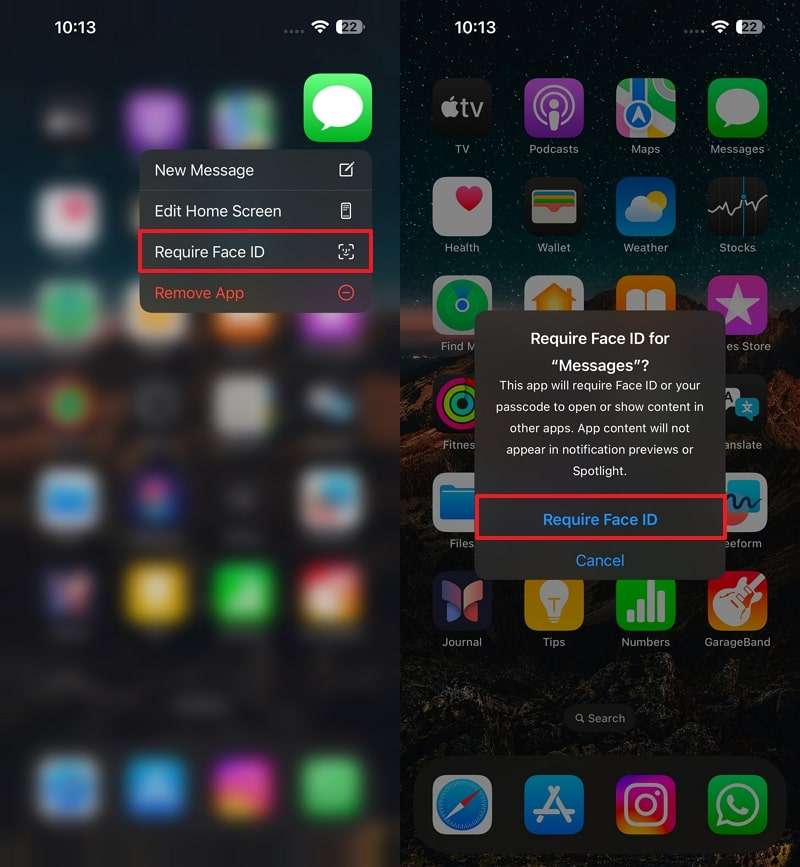
Une autre façon de masquer les messages consiste à désactiver l'aperçu des messages depuis les paramètres de notification. Cette méthode ne verrouille pas l'application, donc quelqu'un peut toujours l'ouvrir et voir les messages. Néanmoins, les détails des messages resteront cachés dans les notifications, ce qui permet d'empêcher les autres de lire vos messages depuis l'écran de verrouillage. Suivez les instructions ci-dessous pour apprendre comment masquer des SMS sur un iPhone sans les supprimer :
Étape 1. Commencez par ouvrir l'application Réglages et appuyez sur Notifications. Sur l'écran suivant, faites défiler vers le bas et trouvez l'application Messages dans la section Style de notification.
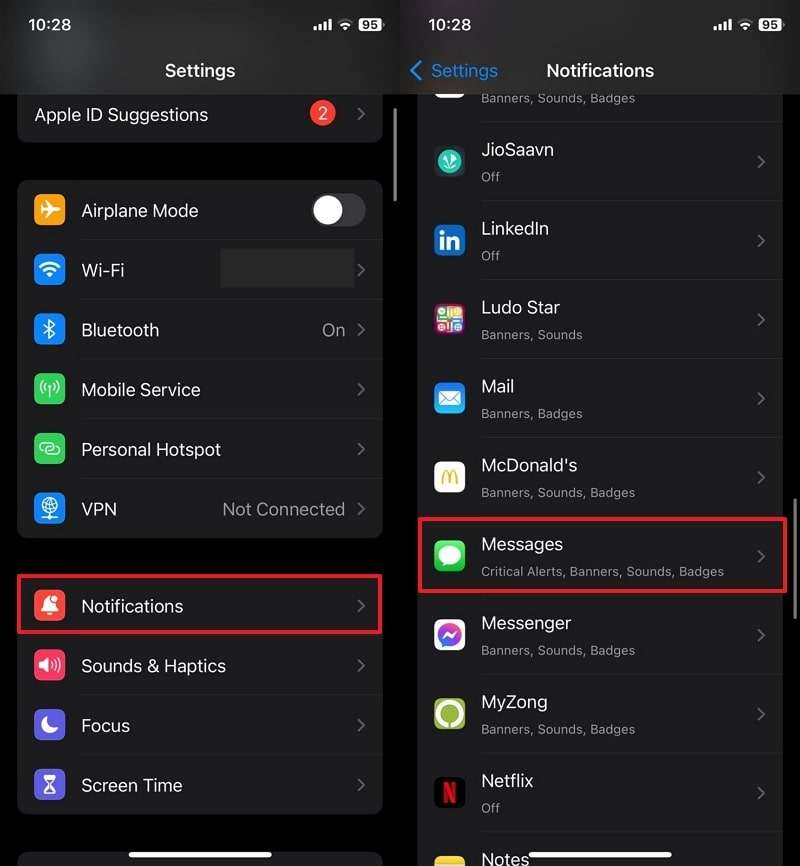
Étape 2. Ensuite, dans les paramètres de notification de l'application, appuyez sur l'option Afficher les aperçus sous la section Apparence de l'écran verrouillé, puis sélectionnez Jamais.
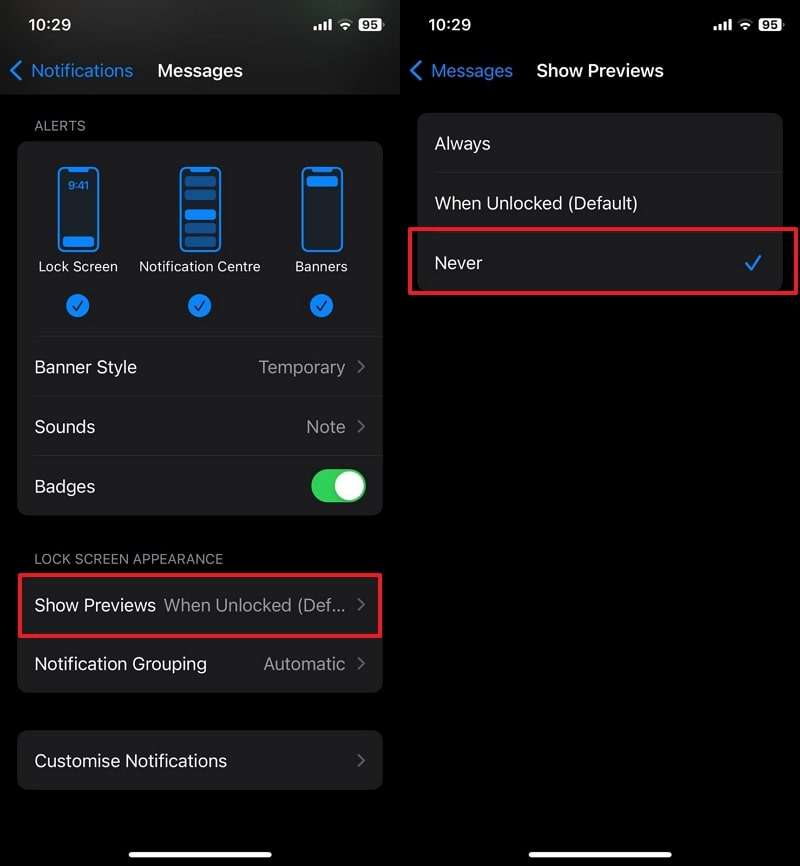
iMessage dispose d'une nouvelle option, Invisible Ink, qui permet également de masquer les messages. (Cette fonction est disponible à partir d'iOS 10.) Elle vous permet d'envoyer et de recevoir des messages texte masqués par un effet de flou.
C'est une façon amusante de garder certaines conversations discrètes, en particulier lorsque vous voulez que d'autres personnes ne voient pas accidentellement vos textes. Suivez ces conseils pour cacher les messages de votre petit(e) ami(e) pendant que vous discutez avec quelqu'un d'autre :
Étape 1. Ouvrez le chat d'une personne à qui vous voulez envoyer des messages dans l'application Messages. Ensuite, saisissez votre message dans l’espace de texte prévu à cet effet, puis effectuez un appui long sur l’icône Envoyer pour faire apparaître les options d’effets. Parmi les options disponibles, appuyez sur le point situé à côté de Encre invisible pour masquer votre message.
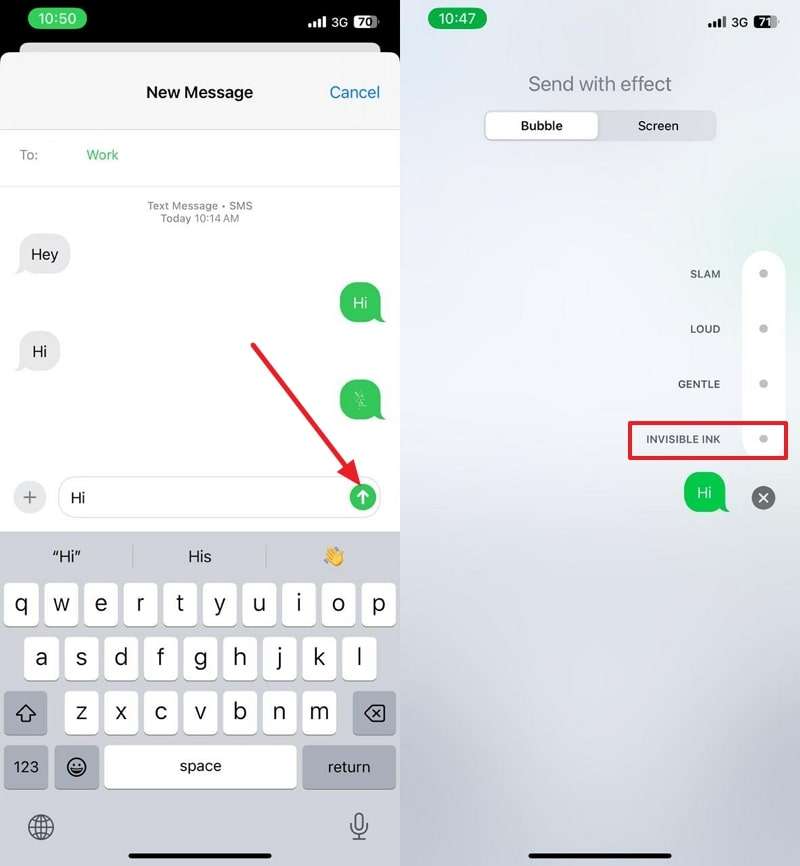
Étape 2. Une fois le message masqué, appuyez sur l’icône Envoyer pour l’envoyer avec un effet de flou. Lorsque le destinataire recevra le message, il devra faire glisser son doigt sur la zone floutée pour pouvoir le lire.
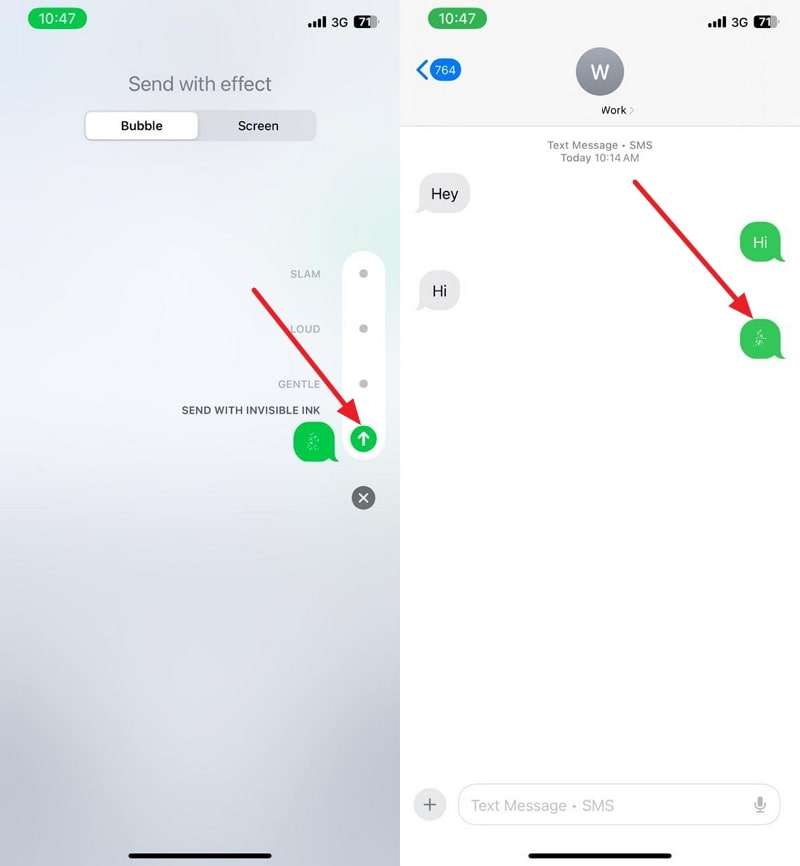
Renommer un contact dans votre téléphone est une méthode intelligente pour améliorer la confidentialité si vous envoyez fréquemment des messages à un partenaire. Grâce à cette méthode, les individus sont moins susceptibles d'identifier la personne à qui vous envoyez un message, même s'ils ont accès à votre téléphone. Suivez les conseils du guide suivant pour apprendre comment masquer des messages sur iPhone en renommant le contact :
Étape 1. Ouvrez la conversation avec votre partenaire dans l'application Messages et appuyez sur le bouton Profil en haut de la page. Ensuite, appuyez sur Info pour ouvrir les coordonnées de cette personne.
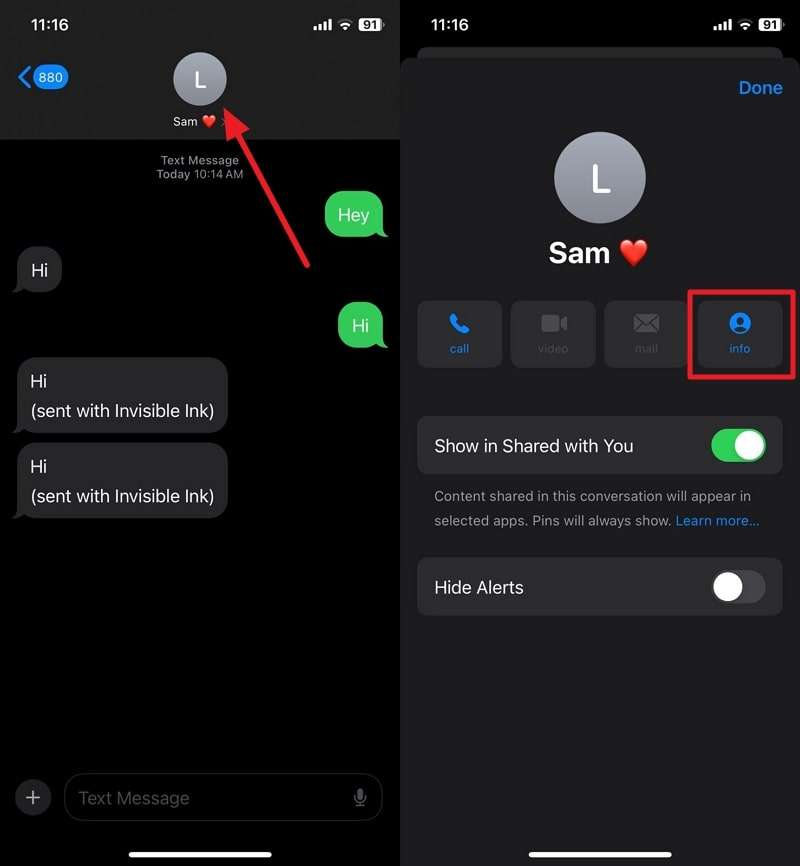
Étape 2. Dans les informations du contact, utilisez l'icône Modifier en haut à droite pour apporter des changements au nom. Ensuite, modifiez le nom et appuyez sur OK pour enregistrer le nouveau nom du contact.
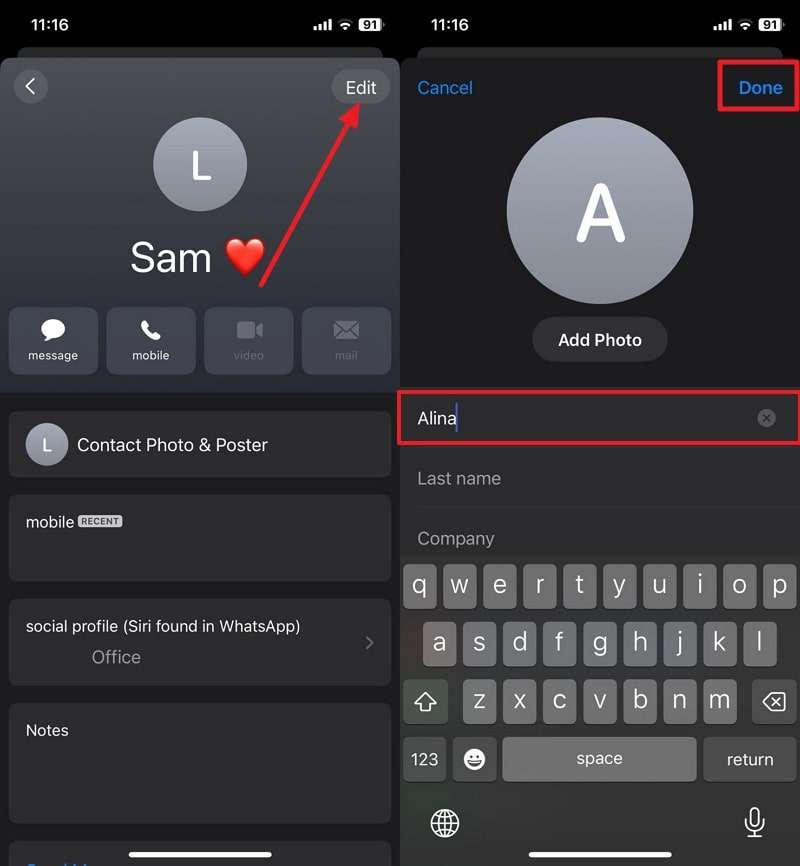
Pour garantir la confidentialité de certaines conversations, vous pouvez activer la fonction Masquer les alertes. Cela empêchera les notifications de s'afficher pour des chats spécifiques, ce qui signifie que vous ne serez pas averti lorsque vous recevrez des messages. Il s'agit d'une excellente option pour les cas où vous souhaitez dissimuler des messages à d'autres personnes tout en continuant à en recevoir. Voici comment rendre les messages privés sur iPhone à partir de contacts spécifiques :
Instructions:
Ouvrez l'application Messages et accédez à la conversation pour laquelle vous souhaitez masquer les alertes. Ensuite, appuyez sur l'icône du Profil en haut, puis activez l'option Masquer les alertes afin de désactiver les notifications.
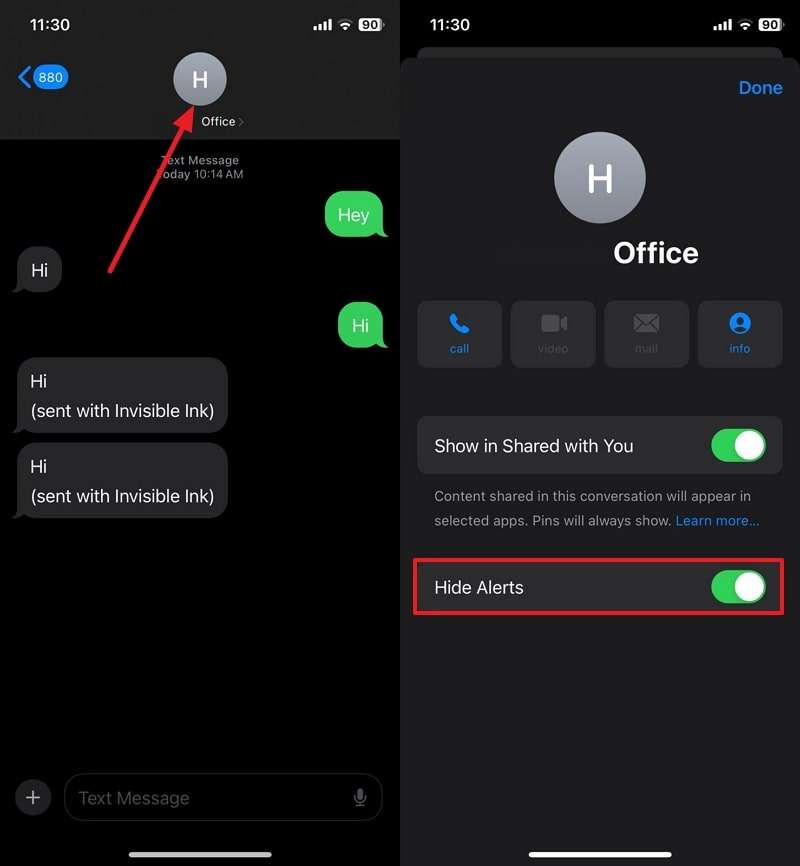
En plus des méthodes mentionnées ci-dessus, vous pouvez également utiliser des applications tierces pour masquer des SMS sur votre iPhone.
Partie 3. Comment surveiller les messages cachés de quelqu'un sur iPhone ?
Bien que les 5 méthodes précédentes permettent de garder vos messages privés, vous pourriez aussi vouloir vérifier si quelqu'un cache des messages, que ce soit votre petit ami, petite amie ou votre enfant. Dans ce cas, l'application Wondershare FamiSafe peut être une solution fiable. Sa fonctionnalité Appels et Messages vous permet de surveiller les messages cachés sans avoir besoin d'un accès direct à l'appareil.
Grâce au suivi des SMS de FamiSafe, vous pouvez consulter le contenu des messages, les détails de l'expéditeur et du destinataire ainsi que les numéros de téléphone associés, et ce, en temps réel. L'application se met automatiquement à jour toutes les heures pour que vous ne manquiez aucune information. De plus, FamiSafe détecte les contenus sensibles et envoie des alertes instantanées basées sur des mots-clés prédéfinis, aidant ainsi à protéger les enfants contre les messages inappropriés.
Essayez-le gratuitement sur Google Play et App Store !
5 481 435 personnes se sont inscrites.
- Fixer des règles en matière de temps d'écran et d'applications
- Capture d'écran instantanée ou programmée
- Filtre web et recherche sécurisée
- Localisation et rapport de conduite
- Bloqueur d'applications et suivi de l'activité des applications
- Moniteur d'historique YouTube et bloqueur de vidéos
- Alertes sur les messages des médias sociaux et les images pornographiques
- Disponible sur plusieurs plateformes
- Suivi du journal des appels : Il vous permet de vérifier les appels sur l'appareil d'une autre personne, y compris les numéros de contact et l'heure de chaque appel.
- Rapport d'activité : Cette application vous permet de surveiller l'activité mobile quotidienne de votre enfant en enregistrant l'utilisation des applications et la durée de leur utilisation.
- Bloqueur d'applications : Les parents peuvent utiliser la fonction de blocage d'applications pour empêcher leur enfant d'accéder à n'importe quelle application.
- Visionneuse d'écran : Vous pouvez effectuer des captures d'écran en direct de leur appareil pour observer leurs actions et identifier tout contenu inapproprié.
Après avoir présenté la fonction de surveillance des messages de FamiSafe, l'étape suivante consiste à apprendre à utiliser cette application pour traquer les messages cachés sur iPhone. Pour vous aider à suivre le processus en douceur, cette section propose un guide détaillé, étape par étape :
Étape 1. Trouver la fonction Appels et messages
Pour commencer, lancez l'application FamiSafe sur votre appareil et rendez-vous dans l'onglet Fonctionnalités. Parmi les fonctionnalités disponibles, sélectionnez Appels et Messages dans la section Activité de l'appareil. Ensuite, appuyez sur le bouton Activer et suivez les instructions à l'écran pour poursuivre le processus de configuration.
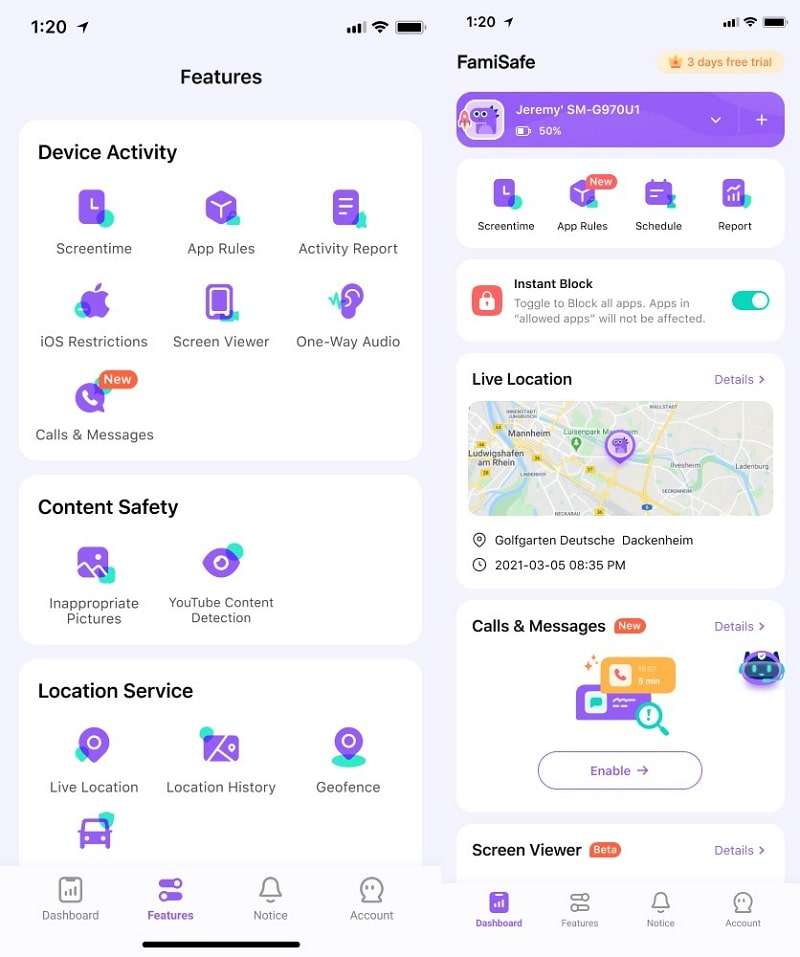
Étape 2. Installer FamiSafe Connect sur votre ordinateur
Conformément aux instructions données, installez FamiSafe Connect sur votre ordinateur et reliez-le à l'iPhone de votre enfant à l'aide d'un câble USB. Une fois le lien établi, utilisez le code fourni pour synchroniser le téléphone de l'enfant afin d'accéder aux fonctionnalités d'appels et de messages.

Étape 3. Consulter les messages et l'historique des appels
Désormais, vous pourrez consulter le journal des appels et des messages de votre enfant sur votre appareil. En accédant à l'onglet Historique, les utilisateurs peuvent consulter l'enregistrement détaillé des appels et des messages, incluant l'heure, la durée et bien plus encore.

Conclusion
Pour conclure, les utilisateurs d’iPhone ont souvent besoin de masquer leurs messages pour des raisons de confidentialité. Cet article a présenté les 5 meilleures façons de masquer des messages sur iPhone, accompagnées de guides pour sécuriser vos conversations. De plus, pour ceux qui souhaitent surveiller les messages cachés de leur enfant ou d’un proche, FamiSafe est une excellente application.
Cette application de contrôle parental permet de surveiller les messages, les appels et diverses activités téléphoniques sur l’appareil d’une autre personne. Ainsi, si vous souhaitez garder un œil sur les messages cachés, envisagez d’essayer FamiSafe, qui propose une solution robuste pour garantir sécurité et confidentialité, le tout en toute discrétion.
FAQ
Q1. Comment afficher les messages cachés sur un iPhone ?
Si quelqu'un a caché des messages texte sur un iPhone, FamiSafe peut vous aider à surveiller et à consulter ces messages. Cette application de contrôle parental vous permet d'accéder aux messages cachés, ainsi qu'à l'ensemble du contenu et des numéros de contact.
Q2. Comment masquer une conversation WhatsApp sur iPhone ?
Archiver une discussion est la méthode idéale pour masquer une conversation sur WhatsApp. Pour ce faire, ouvrez l'application et trouvez la discussion que vous souhaitez cacher. Faites glisser la conversation vers la gauche et appuyez sur Archiver pour déplacer la conversation dans la section Discussions archivées.
Q2. Comment masquer des messages Messenger sur iPhone ?
Pour masquer des messages sur Messenger, ouvrez l'application et appuyez sur l'icône Hamburger en haut à gauche de l'écran. Ensuite, appuyez sur l'icône Paramètres et sélectionnez l'option Notifications et sons. Activez ensuite le bouton Ne pas déranger et définissez la durée pendant laquelle vous souhaitez couper les notifications des messages.

